众所周知,电脑系统桌面图标之间距离是固定,Win7、Win8系统用户可在高级外观设置里修改图标距离,但是Win10系统并没有这个功能,那么Win10系统桌面图标是不是就不能修改了呢?当然不是,下面小编教你使用注册表修改Win10桌面图标间距方法。
步骤
1、按Win+R打开运行,输入regedit回车打开注册表编辑器;
2、展开以下位置:
HKEY_CURRENT_USERControl PanelDesktopWindowMetrics
3、你会在右侧找到名为IconSpacing字符串值,该值表示桌面图标之间水平间距。其算法为:
-15*间距像素值
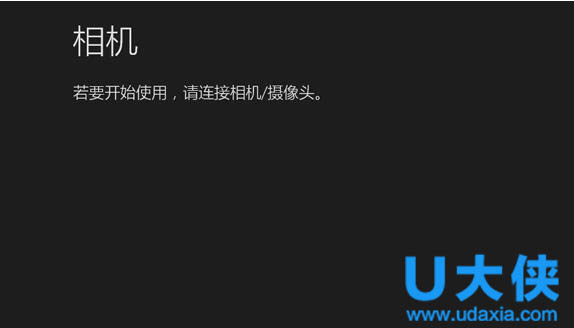
桌面图标
比如,默认值为-1125,即表示水平间距为75像素(px)。将其修改为你需要值即可,比如100像素,则将IconSpacing值修改为-1500。
4、用同样方法修改IconVerticalSpacing值,这个值代表桌面图标之间垂直间距。
5、修改完成后注销账户,重新登录系统。然后在桌面右键菜单—查看中取消勾选“将图标与网格对齐”,然后再重新勾选,之后你就会发现桌面图标之间间距变大。
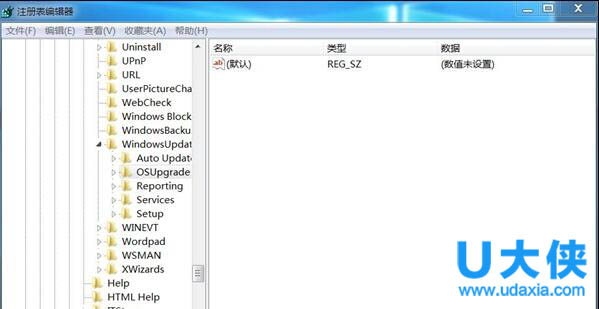
桌面图标
以上就是使用注册表修改Win10桌面图标间距方法,获取实用知识分享请持续关注测试笔记。





